5 maneras sencillas de hacer copias de seguridad de mensajes de WhatsApp en teléfonos iPhone y Android
"El respaldo de chat parece haberse congelado en la carga: 16.8MB de 52.4MB (32%) en mi iPhone. WhatsApp comenzó la copia de seguridad y en algún lugar entre el 32%, se atascó y aún continúa. ¿Hay alguna otra manera de Copia las conservaciones de WhatsApp del iPhone a la PC.? "- Apple Community
WhatsApp se usa ampliamente en todo el mundo, ya que permite la comunicación y el envío de mensajes, fotos y audios a través de la red. Como los datos son muy importantes para nosotros, es necesario Copia de seguridad de los mensajes de WhatsApp antes del restablecimiento de fábrica. o desinstalando la aplicación. Esta publicación le mostrará una lista de 5 métodos seguros para realizar copias de seguridad del historial de chat de WhatsApp en iPhone y Android fácilmente.
- Método 1: Copia de seguridad de los datos de WhatsApp en iPhone utilizando iCloud
- Método 2: Opcionalmente, respalde las conversaciones de WhatsApp del iPhone en la PC
- Método 3: Exportar el chat de WhatsApp en iPhone y Android mediante correo electrónico
- Método 4: Copie de forma selectiva los mensajes de WhatsApp del iPhone a la computadora
- Método 5: uso de Google Drive para hacer una copia de respaldo del historial de chat de WhatsApp
Método 1: Copia de seguridad de los datos de WhatsApp en iPhone utilizando iCloud
Abra la aplicación Configuración en el iPhone, haga clic en "iCloud" y luego toque en "iCloud Drive". Si el iCloud Drive está apagado, enciéndalo. Luego marque la opción WhatsApp en la lista y asegúrese de que esté activada.

Método 2: Opcionalmente, respalde las conversaciones de WhatsApp del iPhone en la PC
También hay una forma alternativa de copia de seguridad.WhatsApp solo conversa en lugar de hacer una copia de seguridad de todos los datos del iPhone, lo que ahorrará mucho tiempo. Tenorshare iCareFone es una herramienta fácil de usar que le permite realizar copias de seguridad de los archivos de WhatsApp opcionalmente con un solo clic.
- Descargue Tenorshare iCareFone, conecte el iPhone a la computadora y haga clic en "Copia de seguridad y restauración" en la interfaz principal.
- Ahora elija WhatsApp & Attachments y haga clic en "Copia de seguridad" para iniciar el proceso. Una vez que el proceso haya finalizado, haga clic en "Exportar a PC" para guardar los datos en su computadora.
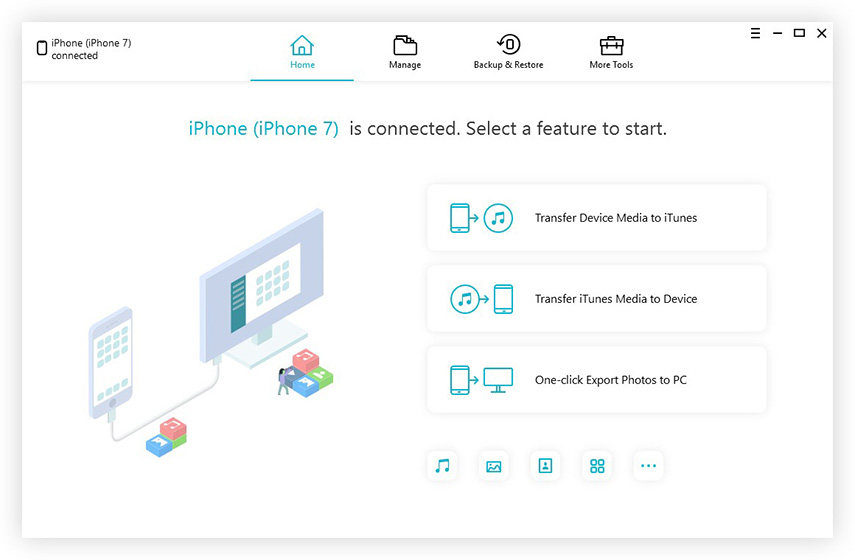
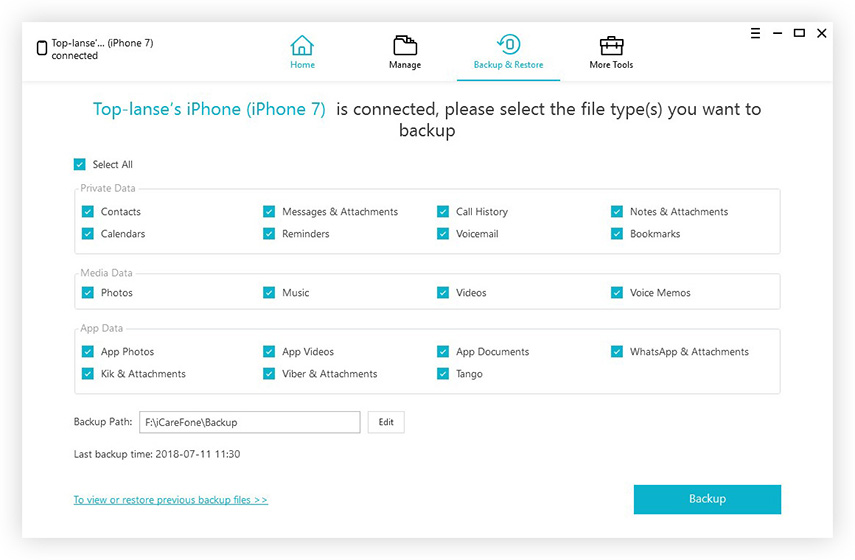
Método 3: Exportar el chat de WhatsApp en iPhone y Android mediante correo electrónico
- Seleccione la opción Configuración en WhatsApp, elija la opción "Chats and calls" y luego seleccione el "Historial de chat".
- Seleccione la opción Chatear por correo electrónico y aparecerá un mensaje que le indicará si desea continuar seleccionando; "SIN MEDIOS" o "ADJUNTO MEDIOS". Elija la forma en que necesita enviar los datos.
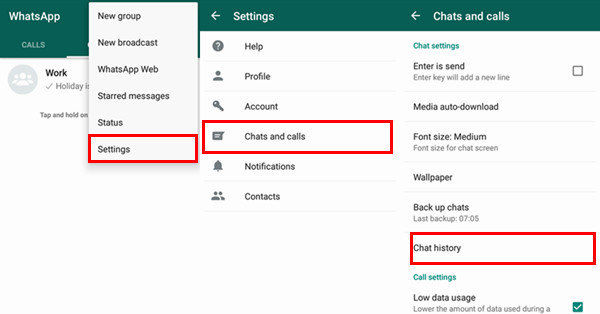
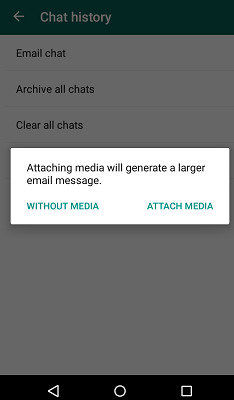
Método 4: Copie de forma selectiva los mensajes de WhatsApp del iPhone a la computadora
Normalmente puedes hacer una copia de seguridad del iPhone en iTunes, si esono funcionó, le recomendamos que pruebe Tenorshare UltData, que es un software profesional para escanear todo el archivo en dispositivos iOS y hacer una copia de seguridad selectiva de los mensajes de WhatsApp desde iPhone a Mac o PC con Windows. Así es como funciona:
- Descargue e instale Tenorshare UltData en sucomputadora, conecte el iPhone a la computadora a través de un cable USB. El programa detectará el dispositivo inmediatamente, marque WhatsApp & Attachments y haga clic en el botón "Iniciar escaneo".
- En cuestión de minutos, todos los mensajes en WhatsApp aparecerán en la lista, seleccione el que necesita y haga clic en "Recuperar" para guardarlos en su computadora.
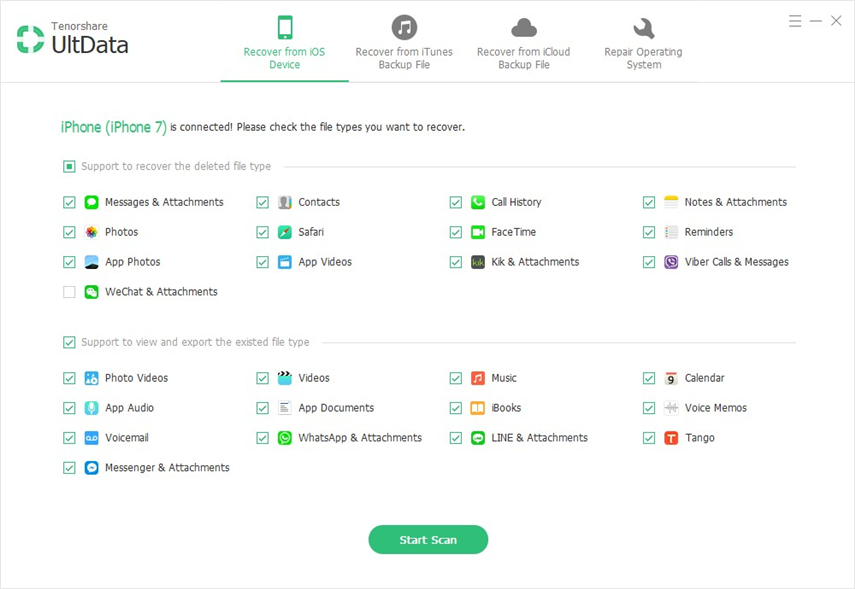
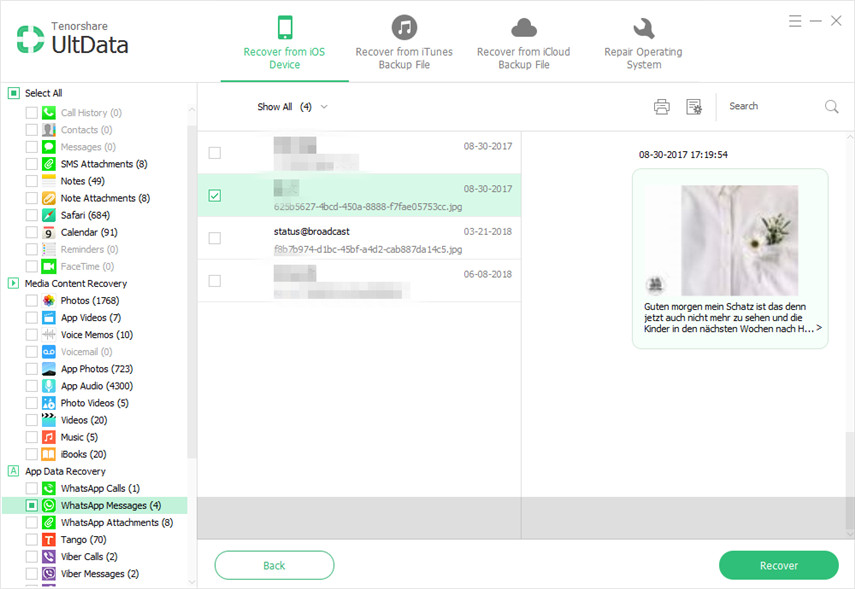
Método 5: uso de Google Drive para hacer una copia de respaldo del historial de chat de WhatsApp
Abra WhatsApp y vaya a Menú Botón-> Configuración-> Chats-> Copia de seguridad de chat. Pulse en "Copia de seguridad en Google Drive" y seleccione una frecuencia de copia de seguridad. Toque en Copia de seguridad para comenzar su copia de seguridad de Google Drive.
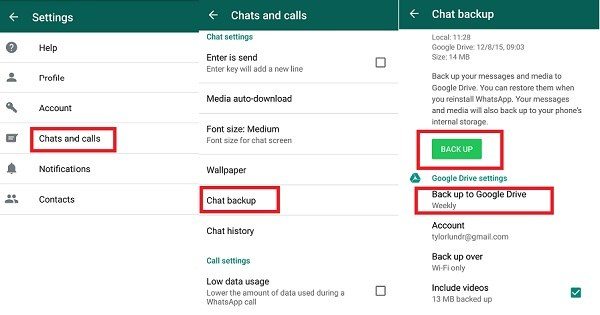
Con los 5 métodos mostrados anteriormente, debe haber sabido cómo hacer una copia de seguridad de los datos de WhatsApp en iPhone y Android claramente. Cualquier pregunta sobre el software recomendado o este artículo son bienvenidos.









